除了使用“属性滴管工具”可以复制对象填充效果,还可以使用快捷菜单的方法选择复制的属性,即将一个对象的填充效果复制填充到另一个对象上去。本文将教你在CorelDRAW中简单快速复制对象填充效果。
在工具箱中单击“选择工具”,选择源对象A。按住鼠标右键,将源对象A拖动到需要对其应用填充的目标对象B上。
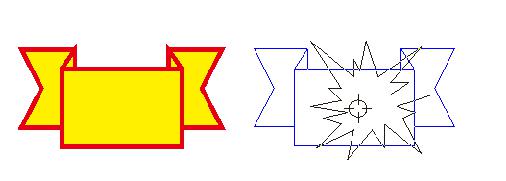
松开鼠标右键,会弹出快捷菜单以供选择复制的属性。

选择“复制填充”,即可将源对象A的填充效果复制到目标对象B上。
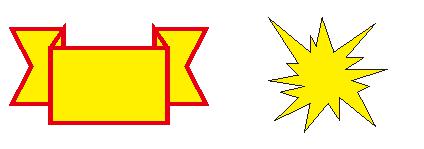
选择“复制轮廓,即可将源对象A的轮廓样和填充复制到目标对象B上。
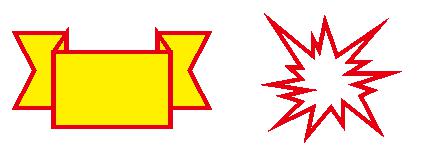
选择“复制所有属性”,即可将源对象A的所有填充效果复制到目标对象B上。
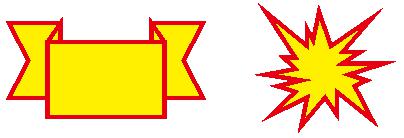
-
coreldraw中文版 v1.3 1.14 MB
下载
手游风云榜
更多 资讯阅读
更多 -

- 使用Blender生成城市模型
- 教程 2024-12-05
-

- 全球气象数据ERA5的下载方法
- 教程 2024-12-05
-

- Xpath解析及其语法
- 教程 2024-12-04
-

- 机器学习:神经网络构建(下)
- 教程 2024-12-04
-

- 华为Mate品牌盛典:HarmonyOS NEXT加持下游戏性能得到充分释放
- 教程 2024-12-03
-

- 实现对象集合与DataTable的相互转换
- 教程 2024-12-02
-

- 硬盘的基本知识与选购指南
- 教程 2024-12-01
-

- 如何在中国移动改变低价套餐
- 教程 2024-11-30
-

- 鸿蒙NEXT元服务:论如何免费快速上架作品
- 教程 2024-11-29
-

- 丰巢快递小程序软件广告推荐关闭方法
- 教程 2024-11-27
-

- 如何在ArcMap软件中进行栅格图像重采样操作
- 教程 2024-11-26
-

- 算法与数据结构 1 - 模拟
- 教程 2024-11-26





























